Клавишните комбинации съществуват толкова дълго, колкото и самия Microsoft Excel . Използването на преки пътища е един от най-ефективните начини за ускоряване на работния процес. Намалете ненужните секунди, прекарани в разглеждане на менюта, и вместо това използвайте преки пътища.
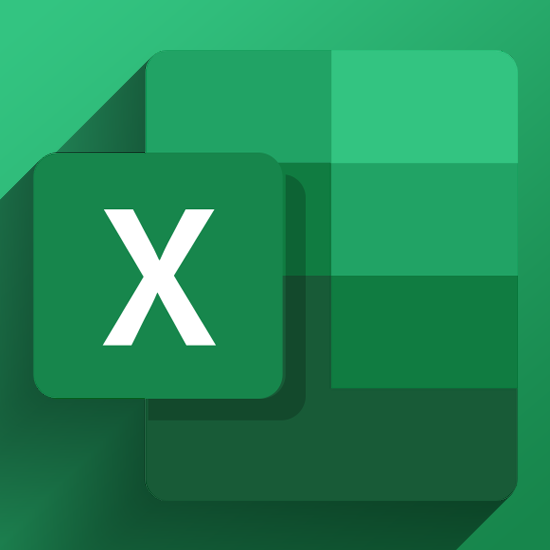
В компютрите клавишната комбинация е средство за изпълнение на една или повече команди с помощта на клавиатурата, които иначе биха били достъпни чрез някакъв потребителски интерфейс. В Excel тези преки пътища се използват за ускоряване на обичайните операции чрез намаляване на входните последователности до няколко натискания на клавиши. Въпреки това, тъй като Excel е много сложно приложение, то има стотици преки пътища, които можете да използвате.
Запомнянето на всеки един от тях е почти невъзможно. И така, направихме списък с най-полезните преки пътища на Excel, които винаги трябва да имате под ръка или в паметта си.
Забележка: Тези преки пътища са внимателно подбрани от Топ 51 шаблона на Excel за повишаване на вашата производителност , които можете да проверите, за да повишите вашата производителност на Excel.
Нека да разгледаме!
Основни преки пътища
Преките пътища по-долу са много основни, но много мощни. Тези преки пътища не са специфични само за Excel — те работят и в повечето други приложения, както и на уебсайтове! Вероятно дори сте чували за тях преди.
Нека започнем с основите и да видим как можете да използвате основни преки пътища, за да ускорите потока на Excel:
- Ctrl + F : Търсете в електронна таблица или използвайте Търсене и замяна
- Ctrl + N : Създайте нова работна книга
- Ctrl + O : Отворете работна книга, записана на вашия компютър или онлайн източник
- Ctrl + S : Запазва текущо отворената работна книга
- Ctrl + W : Затворете работната книга
- Ctrl + Y : Повторете действие
- Ctrl + Z : Отмяна на действие
- Ctrl + C или Ctrl + Insert : Копирайте съдържанието на клетка, избрани данни или избран диапазон от клетки
- Ctrl + V или Shift + Insert : Поставете съдържанието на клетка, избрани данни или избран диапазон от клетки
- Изтриване : Премахнете съдържанието на клетка, избрани данни или избран диапазон от клетки
- Ctrl + F4 : Затваряне на Excel
Общи преки пътища на Excel
Тези клавишни комбинации се използват за манипулиране на работни книги, получаване на помощ и други действия, свързани с интерфейса. Те не са особено напреднали, но ви помагат да се справяте с Excel малко по-лесно.
- Ctrl + F1 : Показване или скриване на лентата
- Ctrl + F2 : Превключете към Преглед на печат
- Ctrl + F9 : Минимизиране на прозореца на работната книга
- Ctrl + Shift + U : Разгъване или свиване на лентата с формули
- Ctrl + Tab : Превключване между отворени работни книги
- Shift + F9 : Изчисляване на активни работни листове
-
Shift + F3 : Вмъкване на функция
- Alt + F1 : Създаване на вградена лентова диаграма въз основа на избрани данни (същият лист)
- Alt + F8 : Създаване, изпълнение, редактиране или изтриване на макрос
- Alt + F11 : Отворете редактора на Microsoft Visual Basic за приложения
- Alt + A : Отидете в раздела Данни
- Alt + F : Отворете менюто на раздела Файл
- Alt + H : Отидете в раздела Начало
- Alt + M : Отидете в раздела Формули
- Alt + N : Отворете раздела Вмъкване
- Alt + P : Отидете до раздела Оформление на страницата
- Alt + Q : Отидете до полето „ Кажи ми какво искаш да направиш “.
- Alt + R : Отидете в раздела Преглед
- Alt + W : Отидете до раздела Изглед
- Alt + X : Отидете в раздела Добавки
-
Alt + Y : Отидете в раздела Помощ
- F1 : Отворете прозореца за помощ
- F4 : Повторете последната команда или действие.
- F7 : Проверете правописа
- F9 : Изчислете всички работни листове във всички отворени работни книги
- F10 : Включване или изключване на съвети до ключ
- F11 : Създаване на стълбовидна диаграма въз основа на избрани данни (на отделен лист)
- F12 : Отворете диалоговия прозорец Запиши като
Преки пътища за придвижване в работен лист или клетка
Стъпка напред са клавишните комбинации, специално използвани в работните листове и клетки на Excel. С тези преки пътища можете почти напълно да премахнете използването на мишка, без никога да прекъсвате потока си.
- Стрелка наляво или надясно : Преместете една клетка наляво или надясно
- Ctrl + стрелка наляво или надясно : Придвижете се до най-отдалечената клетка отляво или отдясно в реда
- Стрелка нагоре или надолу : Преместете една клетка нагоре или надолу
- Ctrl + стрелка нагоре или надолу : Придвижете се до горната или долната клетка в колоната
- Tab : Отидете до следващата клетка
- Shift + Tab : Отидете до предишната клетка
- Ctrl + End : Отидете до най-долната дясна използвана клетка
- F5 : Отидете до която и да е клетка, като натиснете F5 и въведете координатите на клетката или името на клетката.
- Начало : Отидете до най-лявата клетка в текущия ред (или отидете до началото на клетката, ако редактирате клетка)
- Ctrl + Начало : Преминаване към началото на работен лист
- Page Up или Down : Преместете един екран нагоре или надолу в работен лист
- Alt + Page Up или Down : Преместете един екран надясно или наляво в работен лист
- Ctrl + Page Up или Down : Преминаване към предишния или следващия работен лист
Преки пътища за редактиране на клетки
За да правите бързо промени в клетки, използвайте преките пътища по-долу.
- Shift + стрелка наляво или надясно : Разширете селекцията на клетка наляво или надясно
- Shift + интервал : Изберете целия ред
- Ctrl + интервал : Изберете цялата колона
- Ctrl + Shift + интервал : Изберете целия работен лист
- F2 : Редактиране на клетка
- Esc : Отменя запис в клетка или лентата с формули
- Въведете : Завършете запис в клетка или лентата с формули
- Shift + F2 : Добавете или редактирайте коментар на клетка
- Ctrl + X : Изрязване на съдържанието на клетка, избрани данни или избран диапазон от клетки
- Ctrl + Alt + V : Отворете диалоговия прозорец Специално поставяне
- Alt + Enter : Вмъкнете твърдо връщане в клетка (докато редактирате клетка)
- F3 : Поставете име на клетка (ако клетките са именувани в работния лист)
- Alt + H + D + C : Изтриване на колона
Преки пътища за форматиране на клетки
Клавишните комбинации по-долу помагат, когато форматирате клетките си.
- Alt + H + B : Добавяне на рамка
- Alt + H + H : Изберете цвят на запълване
- Ctrl + B : Добавяне или премахване на удебелен шрифт към съдържанието на клетка, избрани данни или избран диапазон от клетки
- Ctrl + I : Добавете или премахнете курсив към съдържанието на клетка, избрани данни или избран диапазон от клетки
- Ctrl + Shift + $ : Прилагане на валутен формат
- Ctrl + Shift + % : Прилагане на процентен формат
- Ctrl + Shift + & : Прилагане на очертана граница
- Ctrl + Shift + _ : Премахване на границата на контура
- Ctrl + U : Добавяне или премахване на подчертаване към съдържанието на клетка, избрани данни или избран диапазон от клетки
- Ctrl + 0 : Скриване на избраните колони
- Ctrl + 1 : Отворете диалоговия прозорец Форматиране на клетки
- Ctrl + 5 : Прилагане или премахване на зачертаване
- Ctrl + 9 : Скриване на избраните редове
Последни мисли
Надяваме се, че тази статия успя да ви помогне да научите повече за преките пътища на Microsoft Excel и колко мощни са те. Върнете се на нашата страница всеки път, когато имате нужда от допълнителни насоки относно приложението за електронни таблици на Microsoft.
Ако искате да прочетете повече статии, свързани със съвременните технологии, помислете дали да се абонирате за нашия бюлетин. Ние редовно публикуваме уроци, новинарски статии и ръководства, за да ви помогнем в ежедневния ви технологичен живот.
Препоръчано четене
- Как да създадете заглавен ред на Excel
- 7 съвета за подобряване на следващата ви PowerPoint презентация
- 13 съвета и трикове за Excel, за да станете професионалист
- Топ 51 Excel шаблона за повишаване на вашата производителност
- Експертни съвети, трикове и преки пътища, които да ви помогнат да маневрирате с Microsoft Office